如何透過 4 個簡單步驟將 PDF 轉換為 Flipbook
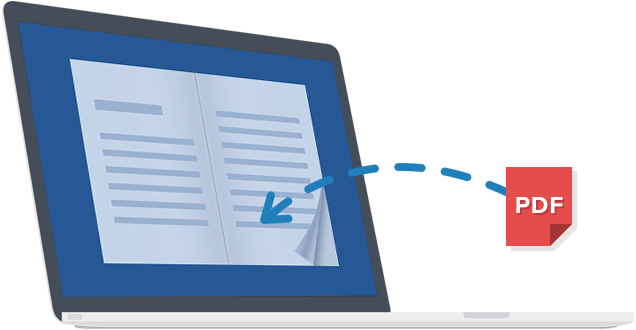
如果您想創建比傳統 PDF 更具吸引力和互動性的 PDF 文件數位版本,翻書軟體可以提供協助。由於採用專為此任務設計的新轉換工具,將 PDF 轉換為互動式翻頁書比以往任何時候都更容易。
此類軟體通常提供廣泛的功能和自訂選項。只需幾個簡單的步驟,您就可以將 PDF 轉換為可在任何裝置上查看的令人驚嘆的數位出版物。
在本文中,我們將向您展示如何使用 FlipBuilder 的 Flip PDF Plus ,一款頂級的翻書軟體。按照這些簡單的步驟,您將立即創建令人驚嘆的數位出版物,這將使人們對他們正在閱讀的內容保持參與和興趣。
FlipBuider 程式的主要功能包括:
- 將 PDF 或圖像轉換為翻頁小冊子、雜誌、目錄、電子書等。
- 各種內建模板和主題。
- 使用顏色、品牌等自訂書籍的外觀。
- 添加多媒體,如音訊、視訊、圖像、連結、超連結和按鈕。
- 在線上分享您的活頁書或將其作為 EXE、APP 或 APK 提供以供離線查看。
- 與您的網站或部落格整合。
- 提供免費試用,這樣您就可以不用花一毛錢就可以測試產品。
- 還有更多!
讓我們開始吧!
將您的 PDF 轉換為引人注目的互動式翻頁書
您需要做的第一件事是將軟體下載並安裝到您的電腦上。共有三種不同的方案可供選擇: 翻轉 PDF Plus , 翻轉 PDF Plus Pro , 和 Flip PDF Plus 企業版 。您可以在他們的頁面上找到比較圖表,看看哪一個最適合您。如前所述,我們將在本教學中使用 Flip PDF Plus。您可以從 官方網站 或點擊下面的按鈕。
第 1 步:匯入 PDF 文件
第一步是選擇要轉換為活頁簿的 PDF 檔案。這可以透過多種方式完成,包括拖放檔案或點擊程式介面上的「匯入 PDF」。
如果您想要一次轉換多個 PDF,請使用「批次轉換」按鈕並為所有活頁簿設定一些基本參數。
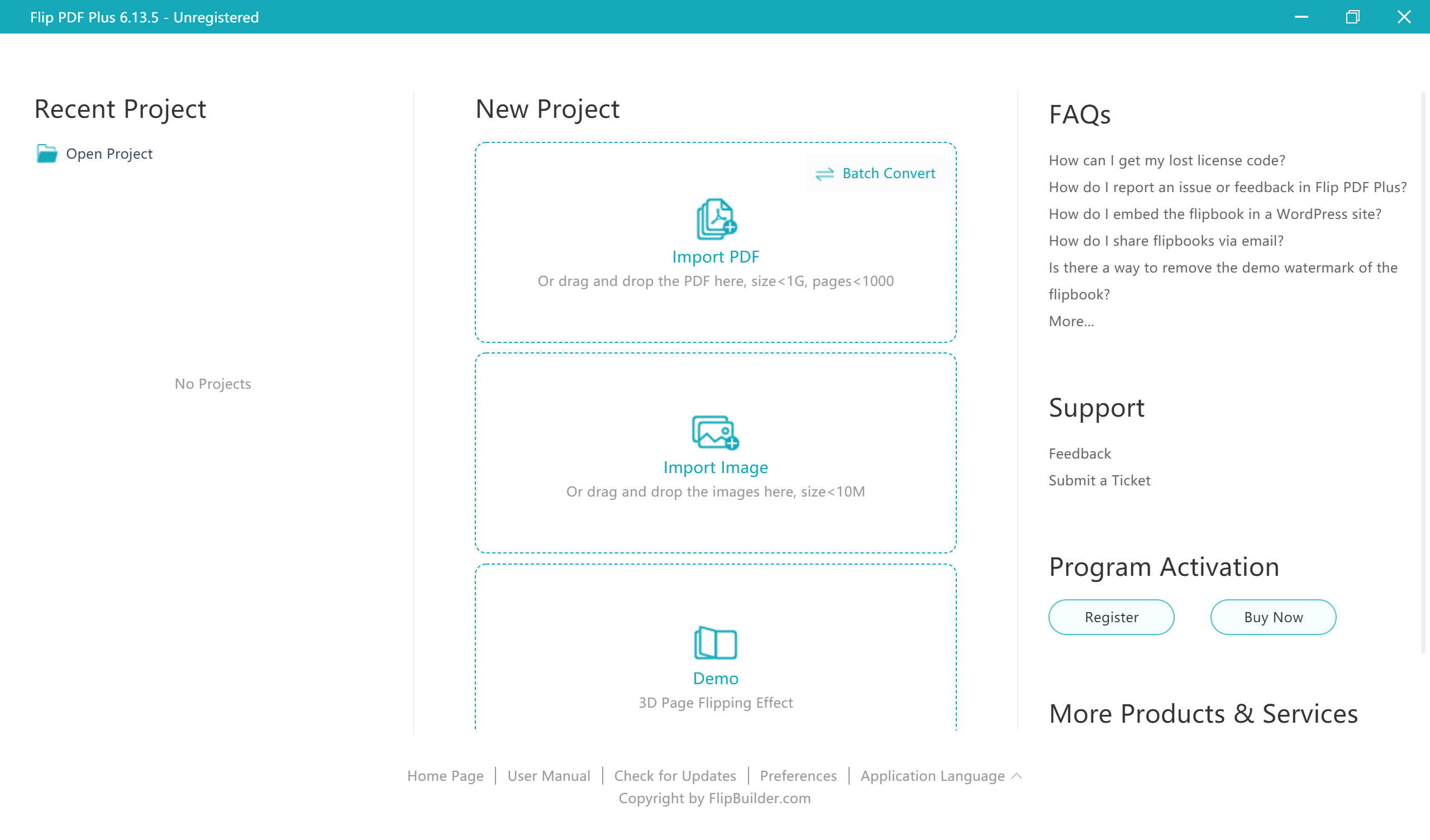
第 2 步:自訂圖書的外觀
匯入 PDF 後,就可以開始自訂活頁簿,使其具有您想要的外觀。這就是樂趣的開始,因為您可以真正發揮您的創造力。
有多種內建模板、主題和場景可供選擇,它們將幫助您入門,因此請花點時間瀏覽它們,找到最適合您需求的模板、主題和場景。您還可以自訂顏色、標誌、背景音樂等,讓您的翻頁書真正脫穎而出。
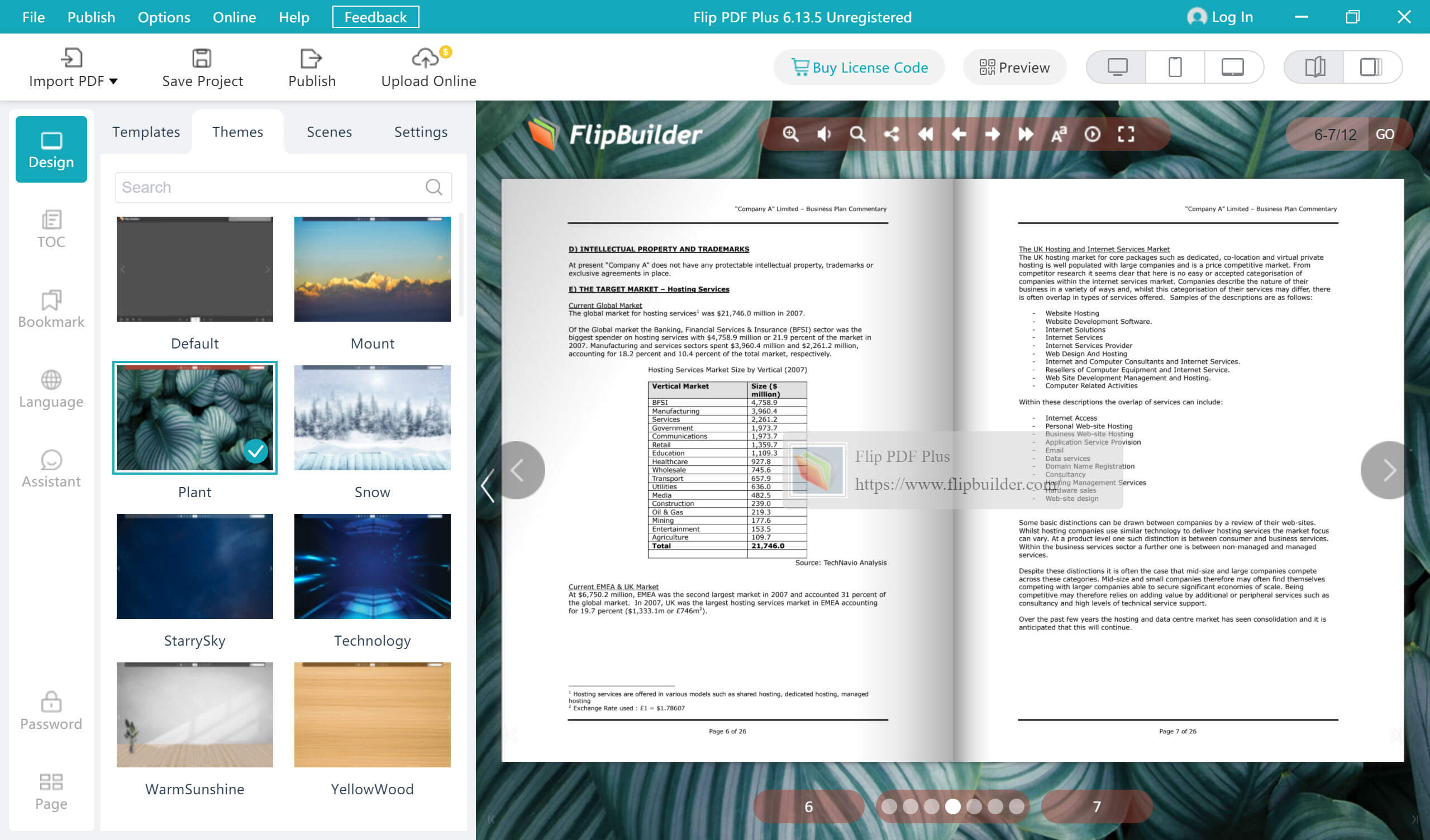
如果您的 PDF 文件不包含目錄,您可以在頁面上新增目錄或建立書籤,以便讀者更輕鬆地瀏覽。
步驟 3:根據需要更改語言
此步驟完全是可選的,但如果您想更改或添加顯示語言到您的活頁簿,這很容易做到。只需按一下“語言”選項卡,然後從選項中選擇一種或多種語言。有 20 種不同的語言可供選擇。
這不會更改 PDF 文件的實際內容,但會更改整個活頁簿中出現的任何工具提示或彈出視窗的語言。這是讓您的出版物更容易被更廣泛的受眾訪問的好方法。
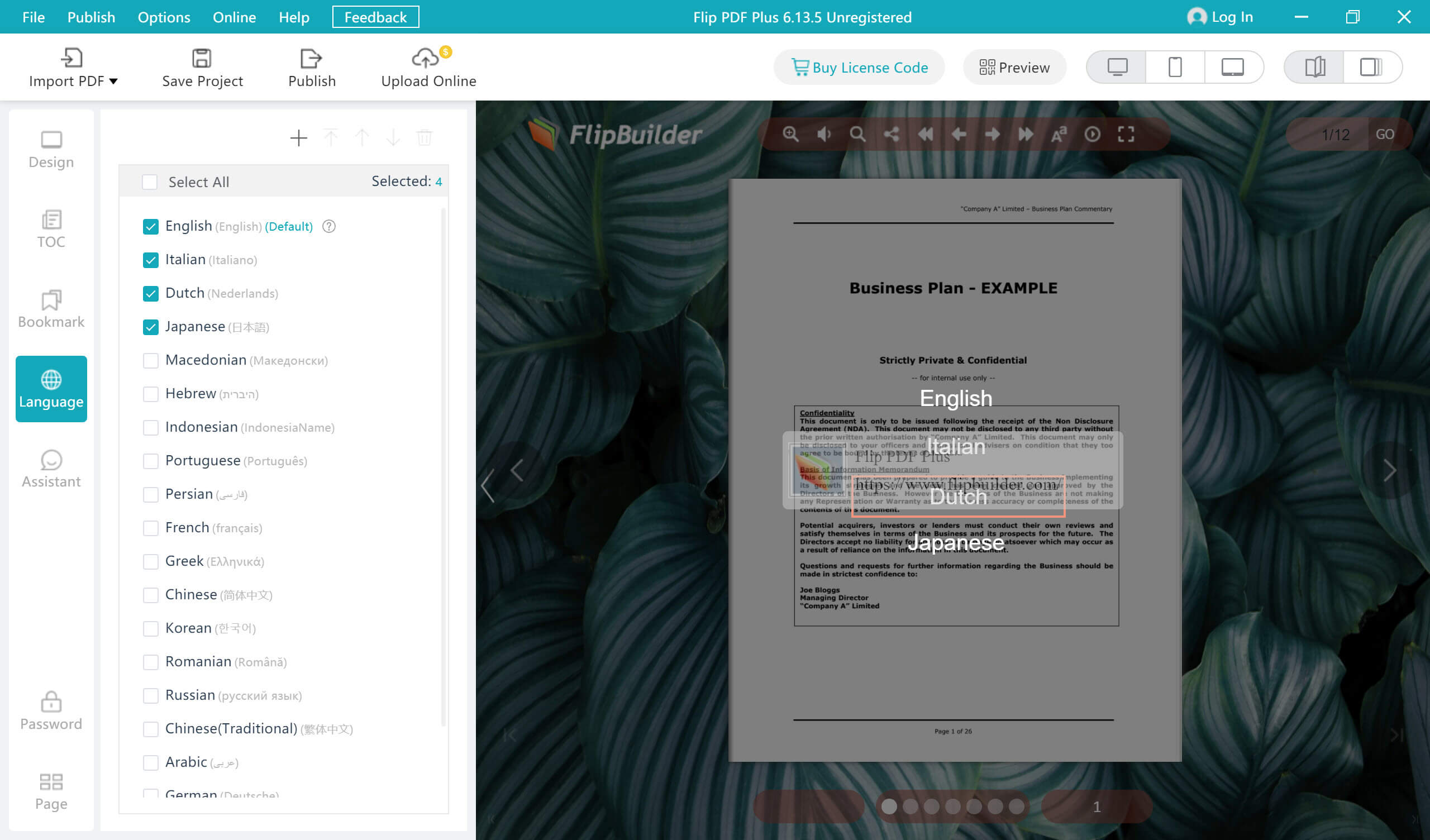
第 4 步:發布活頁簿
下一步是確定您想要如何發布活頁簿。您可以在線上託管它,使其可供離線閱讀,甚至可以將其作為 WordPress 外掛程式或應用程式商店中的應用程式進行分發。如果您選擇線上託管,您可以使用 FlipBuilder 的伺服器或您自己的伺服器來實現。
一旦您決定如何發布活頁簿,請按一下「確認」按鈕並等待流程完成。幾分鐘之內,您將獲得可用於多種目的的 PDF 文件的翻頁版本。

就是這樣!現在,您已成功將枯燥、靜態的 PDF 文件轉換為動畫、功能齊全的翻頁書頁面,瀏覽起來既輕鬆又有趣。您的讀者不僅會更加關注您的內容,而且您還能夠追蹤他們的活動並收集有關他們如何與您的出版物互動的寶貴見解。
如果您還沒有親自嘗試過,那麼是時候測試您新發現的技能了。取得 PDF 文件並開始。您可能會驚訝於從 PDF 文件創建具有視覺吸引力的活頁簿是多麼容易。
免費下載
免費下載
*免費試用 翻轉 PDF Plus 允許您添加 12 頁並帶有浮水印。除了這兩個限制之外,您可以完全自由地使用所有其他功能。



